¿Cómo girar un video en la computadora?
Rotar un clip de video es una de las tareas más fáciles de llevar a cabo cuando tienes el software de edición de video adecuado al alcance de la mano. Nadie podría rotar un video orientado verticalmente sin la ayuda de un software impresionante como el software de edición de video Wondershare DemoCreator.
Aunque hay otro software que puede realizar esta misma tarea, ¿podría ser tan perfecto como nuestra aplicación Wondershare DemoCreator? Bueno, hasta cierto punto sí, pueden. Después de someter a prueba unos 10 programas de edición de video (excluyendo el Wondershare DemoCreator), estoy seguro de 4 herramientas que podrían funcionar como el Wondershare DemoCreator. Antes de arrojar luz sobre cuáles son estas herramientas, echemos un vistazo a cómo funciona el Wondershare DemoCreator.
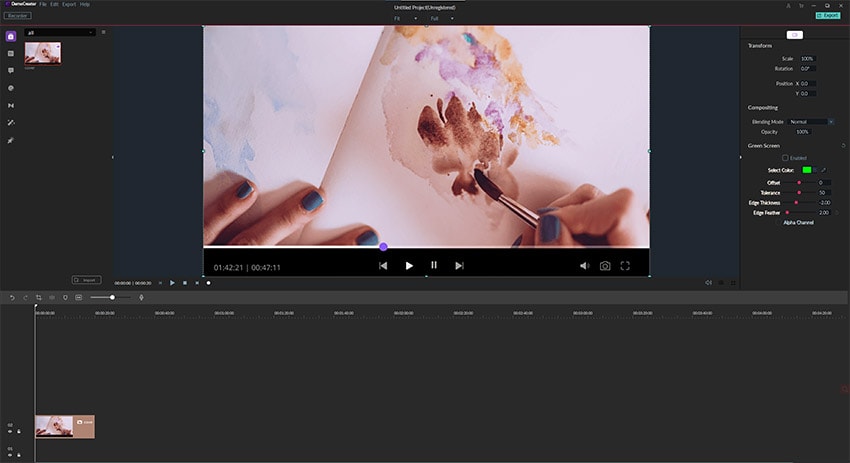
En primer lugar, déjame decirte cómo rotar los videoclips con el programa Wondershare DemoCreator.

Wondershare DemoCreator - Grabador de Pantalla & Editor de Video Todo en Uno
- Graba la pantalla del escritorio y la cámara web simultáneamente
- Edita clips grabados rápidamente con una amplia gama de herramientas profesionales
- Numerosas plantillas y efectos integrados
- Exportación a MP4, MOV, MKV, GIF y múltiples formatos
 Descarga Segura
Descarga SeguraPaso 1: Descargar e instalar Wondershare DemoCreator
El primer paso para rotar un videoclip con la aplicación Wondershare DemoCreator es descargar la aplicación de su página web oficial. Esta aplicación es compatible con los sistemas operativos MacOS y Windows, por lo que si tienes alguno de estos dispositivos, deberías tener la aplicación a tu disposición. Después de descargarla, asegúrate de instalarla.
Paso 2: Importar Video Clip Wondershare DemoCrear Video Editor
Ahora tienes que importar el videoclip que quieres girar a Wondershare DemoCreator. Para ello, sigue los pasos a continuación:
- En la esquina superior izquierda de la aplicación Wondershare DemoCreator, encontrarás el ícono de Archivo, haz clic en él y luego selecciona importar archivos multimedia
- Haz clic en el ícono de importación en el Panel de Biblioteca Multimedia, luego selecciona importar archivo multimedia para elegir un archivo multimedia en tu PC
- Haz clic con el botón derecho del ratón en el área en blanco de la Biblioteca de Medios, luego selecciona el archivo de importación
Paso 3: Arrastra el archivo de video en la línea de tiempo
Arrastrar un archivo de video en la línea de tiempo equivale a añadir archivos multimedia a la línea de tiempo. Para ello, sólo tiene que hacer clic con el botón secundario en un archivo de medios y seleccionar la línea de tiempo en Playhead.
Paso 4: Girar el clip de video
Hay dos métodos que puedes seguir para girar un videoclip con el editor de video Wondershare DemoCreator que son:
1. Haz clic en el videoclip en el panel de vista previa grande. En el centro del video, encontrarás dos círculos huecos. Pasa el cursor sobre estos círculos a la derecha hasta que el cursor se convierta en un símbolo giratorio. Haz clic en este símbolo y luego mueve el ratón para inclinar el video.
2. Si tienes un ángulo específico que te gustaría que tu video se rotara, entonces este método es lo que necesitas. Haz clic en el video en el panel de vista grande y encontrarás un panel de transformación en la esquina superior izquierda de la pantalla. Puedes cambiar la rotación de grados de rotación.
Después de tomar los cuatro simples pasos que se enumeran arriba, estoy seguro de que tu clip de video tendrá que
 Consejo-pro
Consejo-proSi quieres saber cómo unir o fusionar videoclips MP4 revisa esto>> para conocer más detalles.
Aquí hay algunos consejos sobre la rotación de los videoclips:
- Para rotar tu video orientado verticalmente en forma horizontal, entonces lo fijas en 90 grados o 270 grados. Si lo quieres al revés, entonces tienes que establecer el ángulo de rotación a 180 grados.
- Girar un clip de video no cambia la forma del video, sino que cambia la posición del clip. Sin embargo, al girar un video se cambia la forma de la etapa, dando vuelta el video.
Ahora tienes la guía paso a paso para rotar los videoclips con el software de edición de video Wondershare DemoCreator. Echemos un vistazo a las 4 herramientas de edición de video con funciones similares a las de Wondershare DemoCreator.
El método de funcionamiento del DemoCreator de Wondershare es bastante sencillo, pero seguro que te preguntarás qué otras herramientas están disponibles para sustituir al DemoCreator de Wondershare. A continuación, presentamos cuatro sustitutos del DemoCreator de Wondershare para rotar los videoclips fácilmente.
Windows Movie Maker
Tenemos el software de edición de video Windows Movie Maker en la parte superior de nuestra lista. Esta herramienta es uno de los programas de edición de video más poderosos, con una interfaz de usuario intuitiva que te permite navegar por la aplicación sin necesidad de ayuda externa. Esta herramienta funciona perfectamente con dispositivos Windows y MacOS. Si necesitas tu video en horizontal o al revés, entonces esta debería ser tu aplicación deseada.
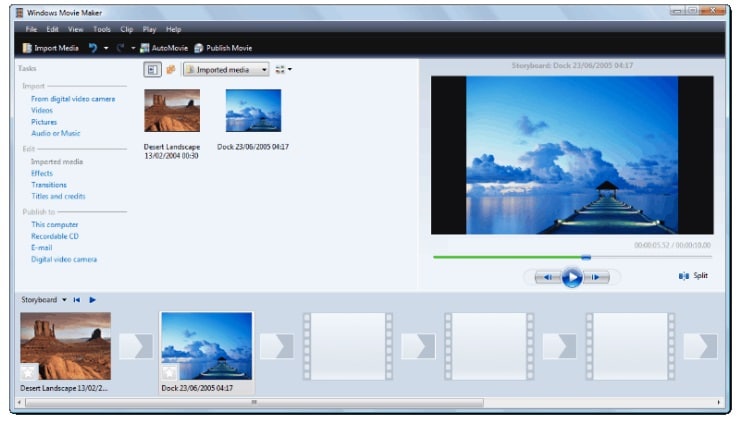
OpenShot
OpenShot es una herramienta de edición de video basada en la web creada para Windows, Linux y otros sistemas operativos. Esta aplicación no sólo ayuda en la rotación de video, sino que también es eficaz en la conversión de imágenes en clips de video. La aplicación permite añadir texto, imágenes, música, filtros y efectos a los videos. También puedes usarla para añadir un fondo a los videoclips sin pasar demasiado tiempo. El software de edición de video OpenShot es utilizado principalmente por los propietarios de negocios que tienen un presupuesto.
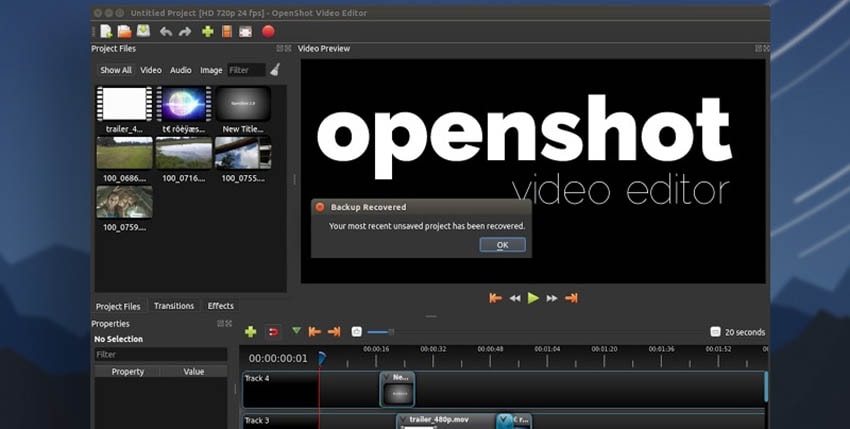
DaVinci Resolve
Otra herramienta de edición de video simple pero poderosa es la aplicación de edición de video DaVinci Resolve. Este software es usado principalmente por personas con dispositivos Windows y MacOS. El editor de video DaVinci Resolve te permite agregar música, texto, filtros y otros elementos a tus videoclips, haciéndolos grandiosos. Para crear un video premiado puedes optar por esta aplicación ya que su interfaz de usuario es simple y fácil de usar. Tanto los novatos como los profesionales están ansiosos por esta herramienta.
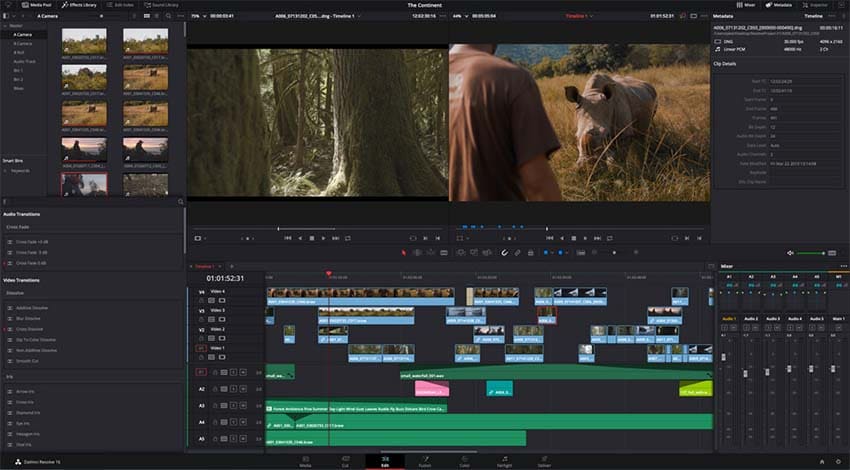
ApowerSoft Screen Recorder
El último de la lista es la aplicación de edición de video Apowersoft Screen Recorder. Con esta herramienta, puedes girar los clips de video sin estrés. Tiene una interfaz de usuario sencilla con un editor incorporado que te permite añadir filtros, fondos, textos e imágenes a tus videoclips. Esta aplicación es compatible con todo tipo de dispositivos, incluyendo sistemas operativos MacOS, Windows y Linux.
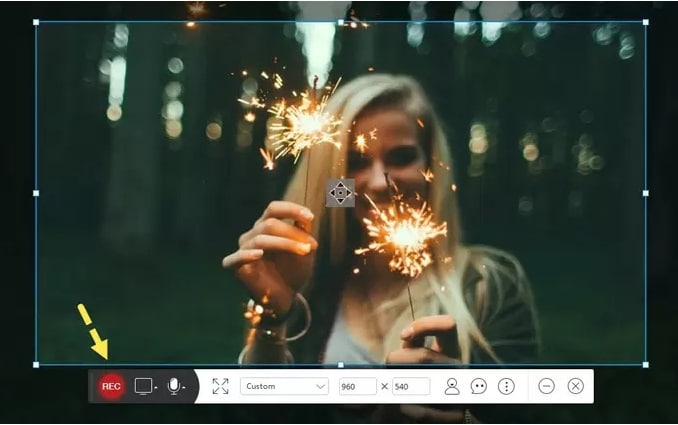
Conclusión
¿Qué software de edición de video incorporarás en tu próximo proceso de procesamiento de video? Te imploro que tomes la decisión correcta ya que hay muchas herramientas de curanderos disponibles en línea que podrían no funcionar de acuerdo a tus expectativas.
Nuestras selecciones han sido probadas por expertos en la industria y los resultados son sobresalientes. Revisa cualquiera de estas herramientas hoy, y conviértete en un galardonado director de cine en el próximo evento de premios.



Olive Eve
staff Editor